戴尔电脑自带显卡类型是什么?如何升级显卡?
- 数码技巧
- 2025-06-15
- 2
戴尔电脑是众多消费者首选的个人电脑品牌之一,无论是家庭使用还是专业工作站,戴尔的产品线都能够满足不同的需求。对于电脑性能有着高要求的用户,显卡性能往往是一个关注的焦点。戴尔电脑所采用的显卡类型以及如何升级显卡成为了这部分用户所关心的问题。本文将为你解答这些问题,并提供详尽的升级指导。
戴尔电脑自带的显卡类型
戴尔的电脑系列丰富,从入门级的家用电脑到性能强劲的工作站,所配备的显卡类型也有所不同。以下是戴尔电脑常见的几种内置显卡类型:
集成显卡
大多数戴尔家用笔记本和部分入门级台式机通常配备集成显卡,例如:
IntelHDGraphics
IntelUHDGraphics
AMDRadeonGraphics
集成显卡虽然在图形处理能力上不如独立显卡,但对于日常使用和轻度的游戏、办公应用来说已经足够。
独立显卡
对于需要较高图形处理能力的用户,如游戏爱好者和专业人士,戴尔的部分高端笔记本和台式机配备了独立显卡,包括但不限于:
NVIDIAGeForce系列
NVIDIAQuadro系列
AMDRadeonRX系列
这些独立显卡能够提供更强大的性能,特别是在3D建模、视频剪辑、游戏等领域。
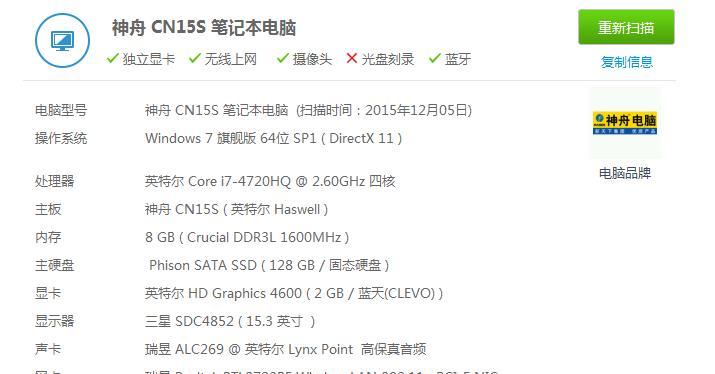
如何升级戴尔电脑的显卡
对于想要提升电脑图形处理能力的用户,升级显卡是一个有效的解决方案。但需要注意,升级显卡并不是所有戴尔电脑都适用,这取决于电脑的型号和设计。
检查升级可行性
在考虑升级显卡之前,首先需要确认电脑机箱是否足够大,能否容纳新的显卡。检查主板是否有足够的扩展槽(PCIe插槽),以及电源供应是否足够。了解电脑的散热系统是否能够应对更高性能显卡带来的热量。
选购合适的显卡
选购显卡时要确保显卡与你的电脑兼容,包括接口类型、尺寸大小和功耗。如果不确定,可以咨询戴尔官方客服或者专业人士。
显卡升级步骤
升级显卡一般需要以下步骤:
1.准备工具:防静电手环、螺丝刀等。
2.关闭电脑电源,拔掉电源线,释放静电。
3.拆开机箱,通常需要卸下侧面板螺丝。
4.断开旧显卡的连接,并取下旧显卡。
5.安装新显卡,插入PCIe插槽,拧紧螺丝固定。
6.连接显卡电源线(如有需要),重新连接显示器和其它外围设备。
7.重新组装机箱,接通电源,开机测试显卡。
驱动程序安装与配置
显卡安装好后,还需要安装或更新显卡驱动程序。建议从显卡制造商的官方网站下载最新的驱动程序。安装完成后,进入系统设置检查显卡配置,确保显卡发挥最佳性能。

常见问题解答
1.我的戴尔电脑型号能升级显卡吗?
请查阅戴尔官方网站的相关支持文档,或联系客服以获取具体的升级建议和指导。
2.升级显卡会不会影响保修?
通常情况下,自行升级硬件可能会使保修失效。在升级之前,最好确认保修政策,或者在戴尔官方渠道购买升级服务。
3.显卡升级后需要更换其他配件吗?
在某些情况下,可能需要升级电源以提供足够的功率,或者改善散热系统以应对更强的热量。
4.如何知道我的电脑是否有足够的空间安装新显卡?
在购买显卡之前,可以查阅显卡的尺寸说明,并对比你的电脑机箱空间。不确定时最好咨询专业人士。

结语
戴尔电脑显卡类型多样,可以满足不同用户的需求。如果你对图形处理能力有更高的要求,按照上述步骤进行显卡升级是一个不错的选择。不过,在升级之前,一定要做好相应的准备工作,避免不必要的损失。希望本文能够为你的升级之旅提供帮助,让你的戴尔电脑性能更上一层楼。
版权声明:本文内容由互联网用户自发贡献,该文观点仅代表作者本人。本站仅提供信息存储空间服务,不拥有所有权,不承担相关法律责任。如发现本站有涉嫌抄袭侵权/违法违规的内容, 请发送邮件至 3561739510@qq.com 举报,一经查实,本站将立刻删除。